In questo video, vi spieghiamo come collegare il vostro tappeto tramite APP GATE 3.0 a ZWIFT con PC, Android Companion app e Zwift nativa per Android.
Pc windows 10 con antenna Bluetooth a bordo del sistema
1. Scaricare ed installare la applicazione ZWIFT sul proprio PC. https://www.zwift.com/download
2. Inserire la APP GATE nello slot dedicato.
3. Lanciare Zwift - necessita la registrazione sul sito medesimo -, loggarsi con il proprio utente, selezionare la voce Running, dopodichè indicare al programma di utilizzare il Bluetooth integrato al pc (ingranaggio in alto a destra) per effettuare la ricerca del tappeto. Selezionare il tappeto ed iniziare la sessione di allenamento.
Pc windows 10 senza antenna Bluetooth a bordo del sistema ed utilizzo ZWIFT COMPANION APP
1. Scaricare Companion app ed installare sul telefono/tablet https://play.google.com/store/apps/de... 2. Scaricare ed installare la applicazione ZWIFT sul proprio PC. (https://www.zwift.com/download)
3. Inserire la APP GATE nello slot dedicato. Il PC ed il device mobile DEVONO essere collegati alla stessa rete wifi o lan. Il GPS del telefono deve essere attivo
4. Lanciare Zwift companion app sul telefono. -ovviamente attivare il BT-
5. Lanciare Zwift -necessita la registrazione sul sito medesimo-, loggarsi con il proprio utente, selezionare la voce Running, dopodichè indicare al programma di utilizzare il Bluetooth tramite companion app -ingranaggio in alto a destra- per effettuare la ricerca del tappeto. Selezionare il tappeto ed iniziare la sessione di allenamento. Il tappeto, il programma sul pc e la companion app lavorreranno in combinazione.
Zwift nativa su Android
1. Scaricare ZWIFT ed installare sul telefono/tablet https://play.google.com/store/apps/de...
2. Inserire la APP GATE nello slot dedicato.
3. Attivare antenna GPS del telefono ed ovviamente attivare il BT
4. Lanciare Zwift -necessita la registrazione sul sito medesimo-, loggarsi con il proprio utente, selezionare la voce Running. Cercare e selezionare il tappeto ed iniziare la sessione di allenamento. La connessione ad internet deve ovviamente essere possibile.
L'applicazione completa ZWIFT è piuttosto "pesante" è quindi possibile che su alcuni telefoni non di ultima generazione questa non sia disponibile.
Le porte da aprire sul firewall sono : TCP/80, TCP/443, TCP/21587 (Zwift companion app) UDP/3022
#toorx
Tagga le tue foto e video con #toorx #fitnessinmotion ed entra a far parte della comuninità TOORX !!





















































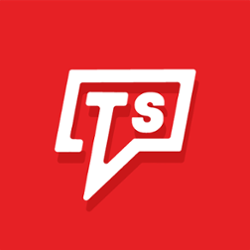








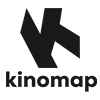





































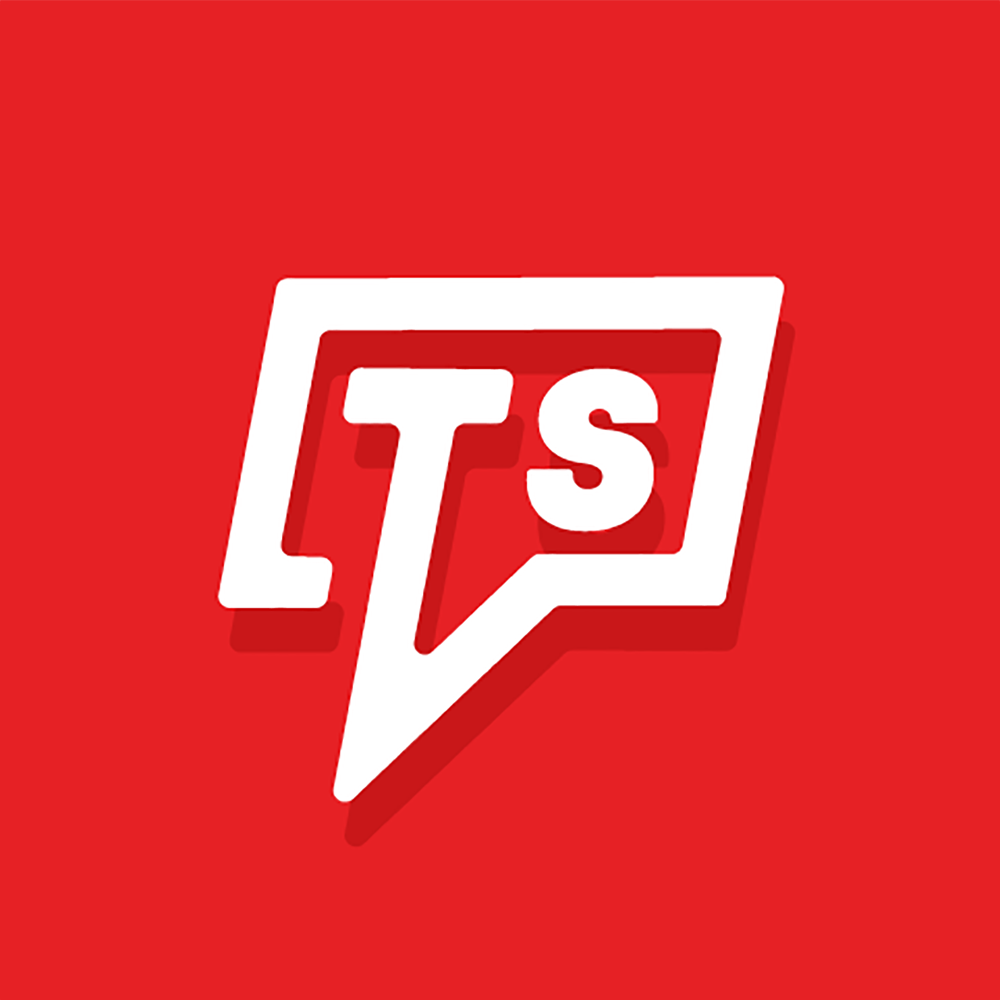










 MIRAGE S80 TFT
MIRAGE S80 TFT MIRAGE S80
MIRAGE S80 MIRAGE S70
MIRAGE S70 MIRAGE S60 TFT
MIRAGE S60 TFT MIRAGE S60
MIRAGE S60 MIRAGE S50
MIRAGE S50 MIRAGE S40
MIRAGE S40 MIRAGE C80
MIRAGE C80 MIRAGE C60
MIRAGE C60 TRX-100-3.0
TRX-100-3.0 TRX-90 S
TRX-90 S TRX MARATHON-3.0
TRX MARATHON-3.0 EXPERIENCE PLUS AC
EXPERIENCE PLUS AC TOURING-3.0
TOURING-3.0 EXPERIENCE PLUS TFT
EXPERIENCE PLUS TFT TRX POWER COMPACT S
TRX POWER COMPACT S EXPERIENCE PLUS
EXPERIENCE PLUS EXPERIENCE
EXPERIENCE VOYAGER PLUS
VOYAGER PLUS VOYAGER
VOYAGER TRX WALKER EVO
TRX WALKER EVO
 RACER
RACER
 TRX SMART COMPACT
TRX SMART COMPACT MOTION plus
MOTION plus MOTION
MOTION
 WALKINGPAD con display Mirage
WALKINGPAD con display Mirage CITY COMPACT
CITY COMPACT STREET COMPACT
STREET COMPACT
 SRX-500
SRX-500 SRX-100
SRX-100 SRX-90
SRX-90 SRX-80 EVO
SRX-80 EVO SRX-75
SRX-75 SRX SPEED MAG PRO
SRX SPEED MAG PRO SRX SPEED MAG
SRX SPEED MAG SRX-70 S
SRX-70 S SRX-65 EVO
SRX-65 EVO SRX-60 EVO
SRX-60 EVO SRX-50 S
SRX-50 S SRX-45 S
SRX-45 S SRX-40 S
SRX-40 S

 BRX-300 ERGO
BRX-300 ERGO BRX-100 ERGO
BRX-100 ERGO BRX-100
BRX-100 BRX-95
BRX-95
 BRX-90
BRX-90
 BRX-85
BRX-85
 BRX EASY
BRX EASY

 BRX-60
BRX-60 BRX FLEXI
BRX FLEXI BRX 55 COMFORT
BRX 55 COMFORT BRX OFFICE COMPACT
BRX OFFICE COMPACT BRX COMPACT MULTIFIT
BRX COMPACT MULTIFIT BRX COMPACT
BRX COMPACT BRX-55
BRX-55 BRX-35
BRX-35
 BRX RECUMBENT 300 ERGO
BRX RECUMBENT 300 ERGO BRX RECUMBENT MULTIFIT
BRX RECUMBENT MULTIFIT BRX RECUMBENT 300
BRX RECUMBENT 300 BRX RECUMBENT 100 ERGO
BRX RECUMBENT 100 ERGO BRX RECUMBENT 95 COMFORT
BRX RECUMBENT 95 COMFORT BRX RECUMBENT 65 COMFORT
BRX RECUMBENT 65 COMFORT BRX RECUMBENT COMPACT
BRX RECUMBENT COMPACT
 ERX-900
ERX-900 ERX-650
ERX-650 ERX-600
ERX-600 ERX-550
ERX-550 ERX-500
ERX-500 ERX-400
ERX-400 ERX-300
ERX-300 ERX-100
ERX-100 ERX-90
ERX-90 ERX-80
ERX-80 ERX-75
ERX-75 ERX-65
ERX-65

 RWX 700
RWX 700 RWX 500
RWX 500 RWX 300
RWX 300 RWX 200
RWX 200 ROWER SEA 90
ROWER SEA 90 ROWER SEA 70
ROWER SEA 70 ROWER ACTIVE PRO
ROWER ACTIVE PRO ROWER ACTIVE
ROWER ACTIVE ROWER MASTER
ROWER MASTER ROWER COMPACT
ROWER COMPACT


 WLX-90
WLX-90 WLX-70
WLX-70 WLX-50
WLX-50
 MSX-90
MSX-90 MSX-70
MSX-70 MSX-60
MSX-60 MSX-50
MSX-50

 Panche piane
Panche piane WBX-100
WBX-100 WBX-65
WBX-65 Panche multiuso
Panche multiuso WBX-85
WBX-85 WBX-40 MULTI FIT
WBX-40 MULTI FIT Panche ad inversione
Panche ad inversione Panche con supporto bilanciere
Panche con supporto bilanciere WBX-90
WBX-90 Supporti bilanciere
Supporti bilanciere WBX-50
WBX-50 Power Tower
Power Tower WBX-70
WBX-70


 TAPPETINO INSONORIZZANTE
TAPPETINO INSONORIZZANTE TRX APP GATE
TRX APP GATE FASCIA CARDIO TOORX a tripla trasmissione
FASCIA CARDIO TOORX a tripla trasmissione FASCIA CARDIO TOORX
FASCIA CARDIO TOORX LUBETECH
LUBETECH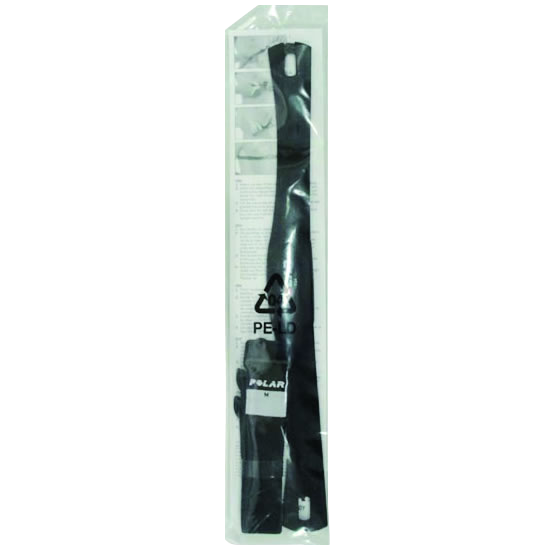 FASCIA CARDIO POLAR T34
FASCIA CARDIO POLAR T34



